极速一键重装系统黑屏解决方法是什么,我们使用电脑过程中,会经常进行重装系统,不过也会在重装系统过程出现一些问题,例如重装系统黑屏,这是非常让网友们头疼的事情!那么就让win7之家小编告诉你们极速一键重装系统黑屏解决方法。
把电脑强制关机,再重新开机按住键盘上的【F8】键。
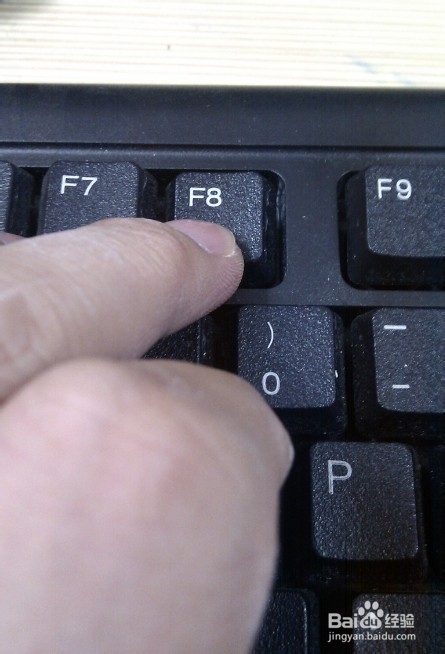
进入Windows 高级选项菜单,再用键盘上下键选中【启用VGA模式】再按回车键。

在选择操作系统时候选:Microsoft Windows XP Professional 回车。进入系统。
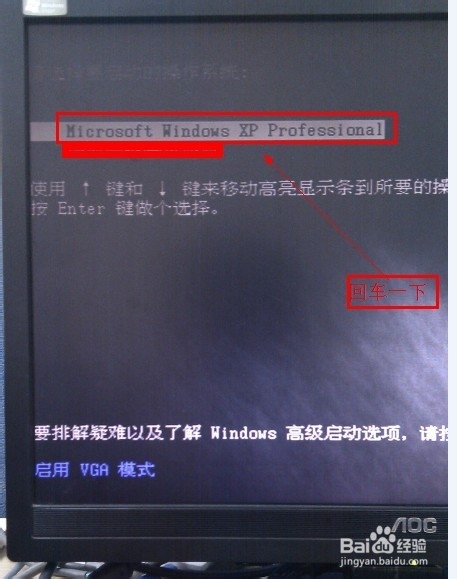
进入系统后,显示的系统的最低分辩率。现在不黑屏就可以操作了。

ghostwindowsxp系统电脑19寸液晶显示器(普屏) 1280×102419寸液晶显示器(宽屏) 1440×90020寸液晶显示器(宽屏) 1600×90022寸液晶显示器(宽屏) 1680×105024寸液晶显示器(宽屏) 1920×1200
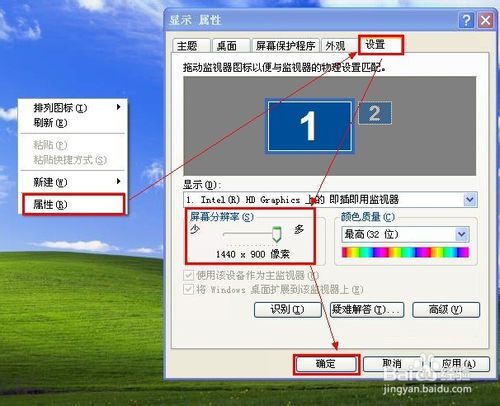
综上所述,这就是win7之家小编给你们提供的极速一键重装系统黑屏解决方法了,所以以后你们遇到重装系统黑屏问题的时候,就可以参考win7之家小编这个方法进行解决了,希望这篇文章对你们的重装系统黑屏问题带来帮助哦,祝大家生活愉快!